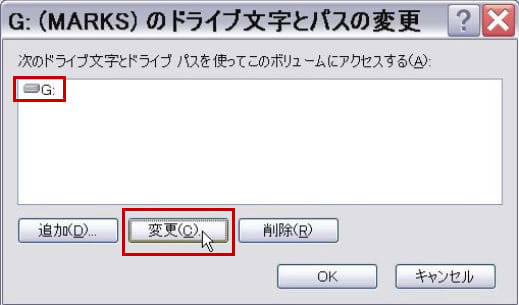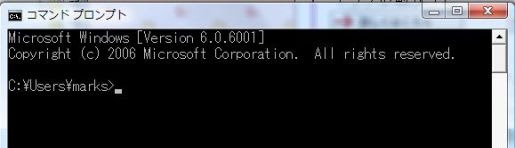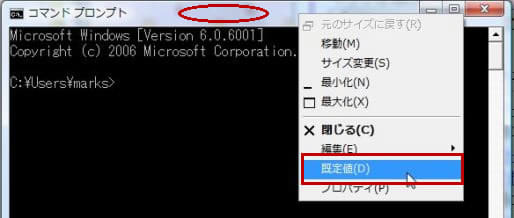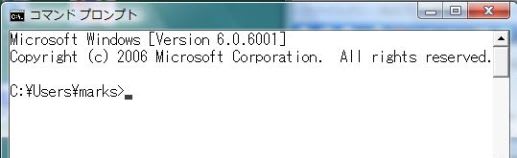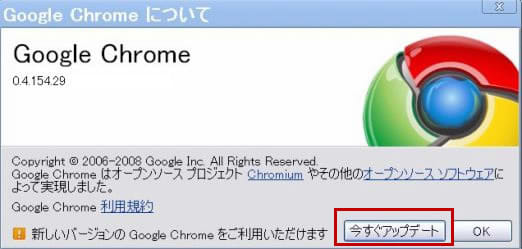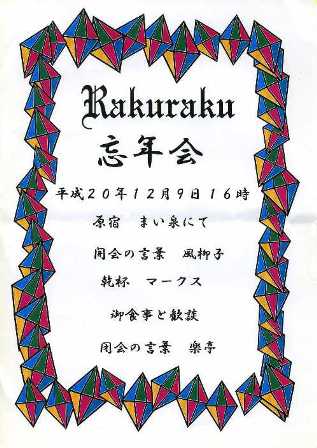今年も押しつまってきました。大掃除に忙しい時でしょうが、パソコンの方も、この時期に一度掃除しておきましょう。今日は外部の物理的掃除の話です。特にモニターとキーボードは、とても汚れています。モニターは、今は殆ど液晶ですから、汚れが目立っています。柔らかい布を使うと良いのですが、乾いていては綺麗になりません。私は、OA機器用のウェットティッシュを使います。
キーボードは、何かの情報で「便座よりバイ菌が多い」などと聞いたことがあります。表面の手垢を拭うだけでなく、キーのすき間に入ったホコリやゴミを除かなければなりません。これには、専用の「エアダスター」で吹き飛ばすのが良いです。私が使っているものをお見せします。たしか数百円で買えたと思います。

もちろん中身の掃除も必要ですが、この方は何年か前の暮に、このブログで説明しています。必要あれば、下記を見て下さい。
http://blog.goo.ne.jp/xdj90300/m/200512
キーボードは、何かの情報で「便座よりバイ菌が多い」などと聞いたことがあります。表面の手垢を拭うだけでなく、キーのすき間に入ったホコリやゴミを除かなければなりません。これには、専用の「エアダスター」で吹き飛ばすのが良いです。私が使っているものをお見せします。たしか数百円で買えたと思います。

もちろん中身の掃除も必要ですが、この方は何年か前の暮に、このブログで説明しています。必要あれば、下記を見て下さい。
http://blog.goo.ne.jp/xdj90300/m/200512